Configuração de nova conta de e-mail no windows mail
Abra o Windows Mail. Quando o programa for executado clique em “ferramentas” > “Contas”
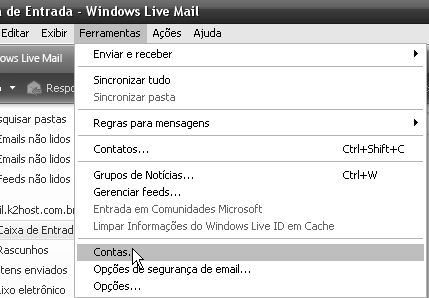
Aparecerá a seguinte opção, então pressione o botão Adicionar
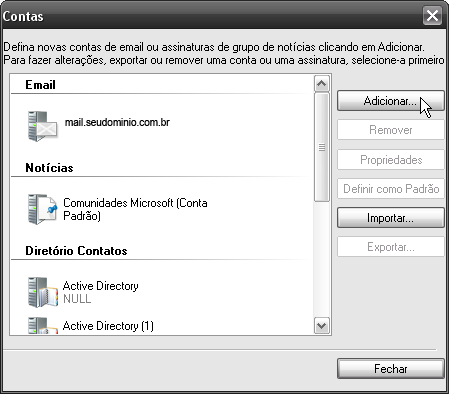
Em seguida, clique no nome de Contas de E-mail e depois em Avançar
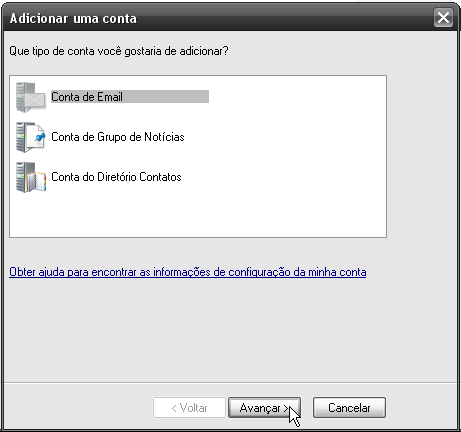
No quadro seguinte, a primeira informação requisitada é o nome para exibição. No campo Seu Nome, Coloque o nome que melhor represente o e-mail. Abaixo no campo End. de E-mail digite o endereço eletrônico. Basta apenas colocar seu endereço de e-mail do tipo: login@ufba.br. Antes de digitar o Id de Logon, primeiro desmarque a opção de Determinar automaticamente minha ID de logon e em seguida repita o endereço de e-mail digitado acima. Depois no campo senha coloque a senha da conta de e-mail e clique em Avançar.
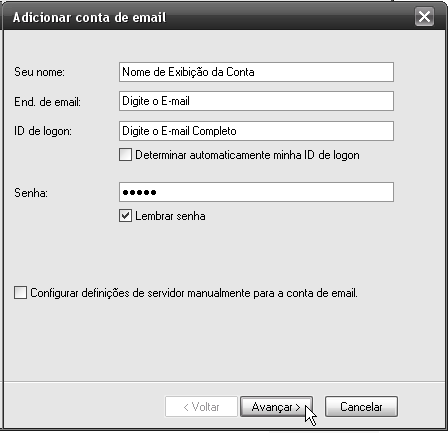
Para configurar o servidor de entrada como pop
Na opção de meu servidor de entrada de e-mails é um servidor: escolha a opção de POP3 e depois serão solicitados os servidores de entrada e saída. Mantenha as opções de Este Servidor requer uma conexão de segurança (SSL) e Meu servidor de saída requer autenticação marcadas. Clique em Avançar.
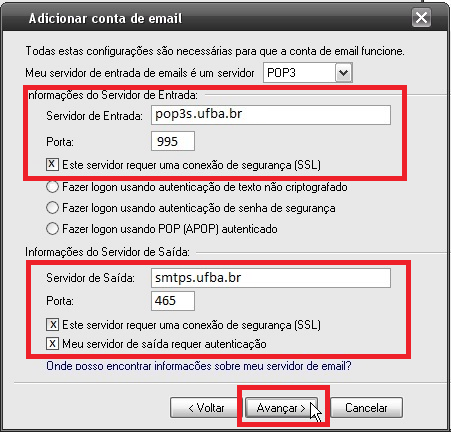
Para configurar o servidor de entrada como imap
Na opção de meu servidor de entrada de e-mails é um servidor: escolha a opção de IMAP depois serão solicitados os servidores de entrada e saída. Mantenha as opções de Este Servidor requer uma conexão de segurança (SSL) e Meu servidor de saída requer autenticação marcada. Clique em Avançar
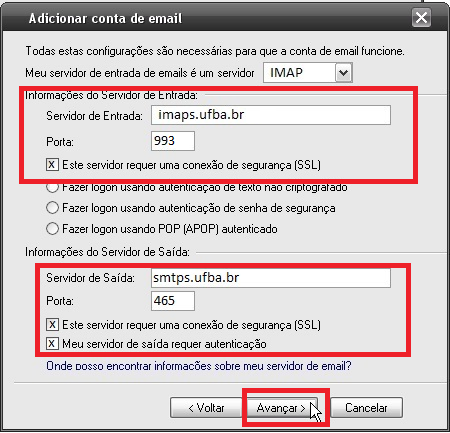
Feito isto,basta clicar em concluir para finalizar a configuração da sua conta de e-mail no Windows Live Mail.

STI - Superintendência de Tecnologia da Informação
Uma nova experiência de uso
Contatos: 3283-6100 | sti@ufba.br